Wix Bookings: Yeni Wix Bookings Sayfaları Hakkında
5 dakikalık okuma
Ziyaretçilerin sitenizde gördüğü Wix Bookings sayfalarının yeni sürümlerini kısa süre önce kullanıma sunduk. Bu sürümde yeni Hizmet Sayfası, Randevu Takvimi ve Randevu Formu ile ilgili güncellemeler yer alır. Bu sayfaları Editörünüzde görmüş olabilirsiniz. Görmüyorsanız, manuel olarak yeni sürüme geçebilirsiniz.
Yeni sürümler daha hızlı çalışmakla kalmaz, aynı zamanda daha fazla özelleştirme seçeneği sunarlar. Ayrıca müşterilerinizin sitenizden randevu almalarını çok daha kolay hale getirirler.
Önemli bilgi:
- Eski sayfaları ayrıca silmeniz gerekmez. Yeni sürümlere geçtiğinizde sayfalar otomatik olarak güncellenir.
- Görüntü afişleri gibi eski randevu sayfalarınıza manuel olarak eklediğiniz tüm ögeler ödeme bilgileri sayfasında kalır. Ancak bunları yeni hizmet sayfasına, randevu takvimine ve randevu formu sayfalarına manuel olarak eklemeniz gerekir.
Bu makalede bilgi edinebileceğiniz konular:
Wix Bookings sayfalarınızı güncelleme
Sitenizin Editör'ünden yeni Wix Bookings sayfalarını güncelleyin. Manuel olarak güncelleyeceğiniz yeni sayfaları önizleyebilir ve ne zaman yayınlayacağınıza karar verebilirsiniz. İlgili tüm bilgiler otomatik olarak aktarılır ve artık eskisinden daha fazla özelleştirme seçeneğiniz bulunur.
Wix Bookings sayfalarınızı güncellemek için:
Wix Editör'de:
- Editör'ün sol çubuğundaki Menüler ve Sayfalar simgesine
 tıklayın.
tıklayın. - Randevu Sayfaları sekmesine tıklayın.
- Online Randevu Al'a tıklayın.
- Açılan mesaj penceresinde Şimdi Güncelle'ye tıklayın.
Editor X'te:
- Editor X'in üst çubuğundaki Sayfalar simgesine
 tıklayın.
tıklayın. - Sayfayı aşağı kaydırın ve Randevu Ödeme'yi seçin.
- Açılan mesaj penceresinde Şimdi Güncelle'ye tıklayın.
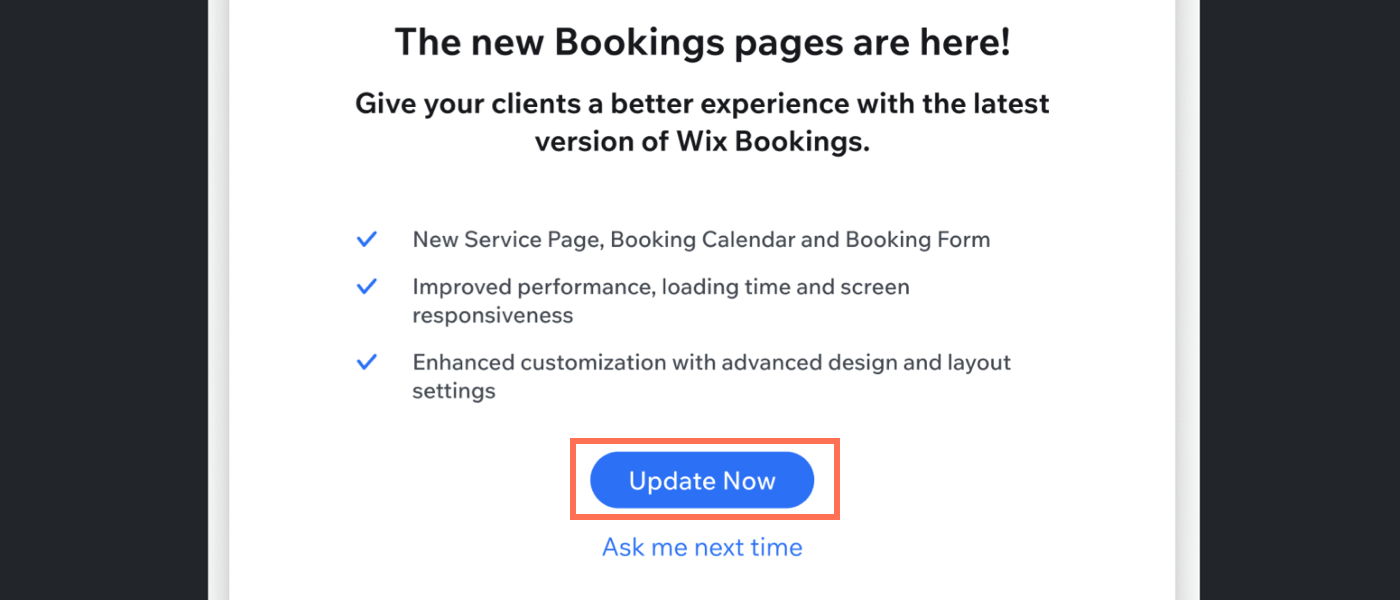
Yeni Hizmet Sayfasını özelleştirme
Artık hizmetlerinizi daha hızlı ve daha duyarlı bir hizmet sayfasında sergileyebilirsiniz. Yeni sayfa önceki sürümüyle aynı şekilde çalışır, ancak sayısı artan özelleştirme seçenekleriyle hizmetlerinizin tam istediniz gibi görünmelerini sağlayabilirsiniz.
Yeni Hizmet Sayfasını özelleştirmek için:
Wix Editör'de:
- Editör'ün sol çubuğundaki Menüler ve Sayfalar simgesine
 tıklayın.
tıklayın. - Randevu Sayfaları sekmesine tıklayın.
- Hizmet Sayfası'nı seçin.

- Editör'de Hizmet Sayfası'na tıklayın.
- Ayarlar seçeneğine tıklayın.
Editor X'te:
- Editor X'in üst çubuğundaki Sayfalar simgesine
 tıklayın.
tıklayın. - Aşağı kaydırın ve Hizmet Sayfası'nı seçin.

- Editör'de Hizmet Sayfası'na tıklayın.
- Ayarlar seçeneğine tıklayın.
İpucu:
Yeni hizmet sayfasını özelleştirme hakkında daha fazla bilgi edinin.
Yeni Randevu Takvimini özelleştirme
Randevu Takviminin yeni sürümü, programınızı nasıl görüntüleyeceğinizi özelleştirmeyi her zamankinden daha kolay hale getiriyor. Editör, görüntü ve tasarım ayarlarını Editör'den de düzenleyebilirsiniz.
Not:
Sitenizi yeni Randevu takvimine güncellediğinizde, müşterileriniz yeni bir randevu alırken güncel tarihi görür. Takvimin önceki sürümüyle müşteriler, uygun olan ilk tarihi görür.
Yeni Randevu Takvimini özelleştirmek için:
Wix Editör'de:
- Editör'ün sol çubuğundaki Menüler ve Sayfalar simgesine
 tıklayın.
tıklayın. - Randevu Sayfaları sekmesine tıklayın.
- Randevu Takvimi'ni seçin.

Editor X'te:
- Editor X'in üst çubuğundaki Sayfalar simgesine
 tıklayın.
tıklayın. - Ekranı kaydırarak Wix Bookings'e gelin.
- Randevu Takvimi'ni seçin.

İpucu:
Randevu Takviminin yeni sürümünü özelleştirme hakkında daha fazla bilgi edinin.
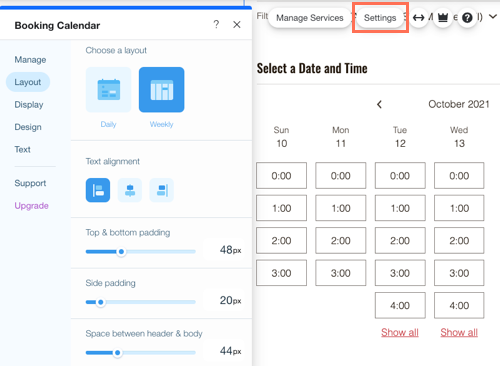
Yeni Randevu Formunu özelleştirme
Yeni Randevu Formunu markanıza ve site tasarımınıza uyacak şekilde özelleştirin. Form alanlarını yeniden adlandırıp hizalayın, formda görünmesini istediğiniz online hizmetleri seçin ve ücretli aboneliklere dahil edeceğiniz hizmetleri belirleyin. Ayrıca metni, yazı tiplerini, düğme tasarımını ve renk düzenini özelleştirebilirsiniz.
Yeni Randevu Formunu özelleştirmek için:
Wix Editör'de:
- Editör'ün sol çubuğundaki Menüler ve Sayfalar simgesine
 tıklayın.
tıklayın. - Randevu Sayfaları sekmesine tıklayın.
- Randevu Formu'nu seçin.
- Editör'de form ögesine tıklayın.
- Ayarlar seçeneğine tıklayın.
Editor X'te:
- Editor X'in üst çubuğundaki Sayfalar simgesine
 tıklayın.
tıklayın. - Randevu Sayfaları sekmesine tıklayın.
- Randevu Formu'nu seçin.
- Editör'de form ögesine tıklayın.
- Ayarlar seçeneğine tıklayın.
İpucu:
Yeni Randevu Formunu özelleştirme hakkında daha fazla bilgi edinin.
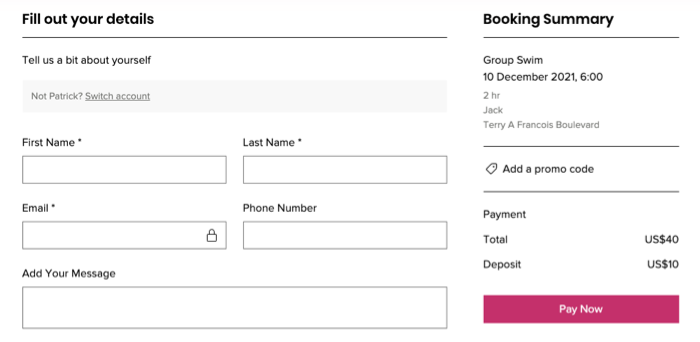
Sıkça Sorulan Sorular (SSS)
Tüm sorularınıza yardımcı olmak için buradayız. Daha fazla bilgi edinmek için aşağıdaki sorulardan birine tıklayın.
Eski sayfalara dönebilir miyim?
Yeni sayfalar, yeni sürüme geçer geçmez sitemde görünür mü? Eski sayfaları benim silmem gerekir mi?
Bu içerik yardımcı oldu mu?
|